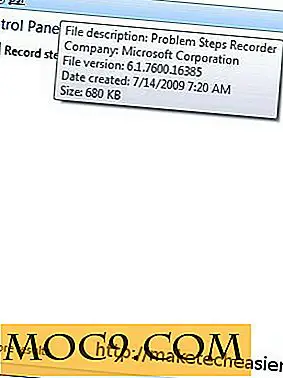Gmail Genvägar Cheat Sheet för att öka produktiviteten
Några dagar tillbaka delade vi med våra läsare några praktiska Google Chrome-genvägar för att förbättra produktiviteten hos våra läsare. Det här sms-fönstret i Gmail-genvägar kan också vara användbart för dig, eftersom det kan öka produktiviteten hos Gmail-användare. Om du trycker på "C" öppnar du till exempel komposervinduet eller trycker på "G" följt av "S" tar dig till alternativen Stjärnte post.
Det är alltid en bra idé att lära snabbtangentkombinationer till funktioner du använder regelbundet. Men innan du börjar memorera det här cheferarket i Gmail, ska du se till att du har aktiverat Gmail-genvägar i dina e-postinställningar. Om du inte har det, följ stegen nedan.
Klicka på hjulikonen och gå till Inställningar.
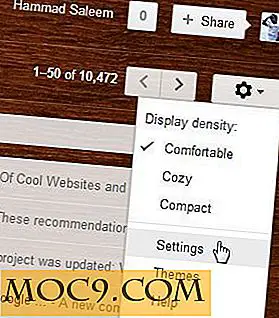
Under fliken Allmänt, leta reda på kortkommandon och sätt på dem.

Obs! Följande tangentbordskärningar är inte skiftlägeskänsliga
| Snabbtangent | Fungera |
|---|---|
| C | Skapa e-post |
| Skift + C | Komponera e-post i ett nytt fönster |
| Ange / 0 | Öppna e-post |
| / | Flyttar till sökrutan |
| U | Återgå till konversationslista |
| J | Flyttar markeringen till senaste e-postmeddelanden / rullar nedåt |
| K | Flytta markören till nästa konversation / bläddra uppåt |
| M | Dämpa konversation, arkivsamtal och alla framtida meddelanden hoppa över inkorgen |
| N | Flytta till nästa meddelande (gäller endast i konversationsvy) |
| P | Flyttar markören till föregående meddelande (gäller i konversationsvy) |
| X | Kontrollerar alla konversationer |
| E eller Y | Flyttar någon kontrollerad konversation till arkivet |
| + | Markera samtal som viktigt |
| - | Markera samtal som inte viktigt |
| ! | Rapportera spam |
| CTRL + S | Spara utkast |
| # | Flytta konversation till papperskorgen |
| V | Flytta konversation till annan mapp |
| S | Lägger till en stjärna i någon email / Starred Mail |
| Skift + 1 | Markerar meddelande som spam |
| R | Svara avsändaren |
| Skift + R | Svarade på ett meddelande i ett nytt fönster |
| en | Svar till alla avsändare |
| Skift + A | Svar på alla avsändare i ett nytt fönster |
| F | Vidarebefordran |
| Skift + F | Vidarebefordra meddelande i ett nytt fönster |
| Skift + 3 | Flyttar ett mail till papperskorgen |
| L | Öppnar etikettmenyn för att märka alla e-postmeddelanden |
| Skift + I | Markerar meddelande som läst |
| Skift + U | Markerar meddelande som oläst |
| Skift + N | Uppdaterar nuvarande konversationsfönster om det finns nya meddelanden |
| Q | Flyttar markören till chatt-sökrutan |
| , | |
| . Eller, | Öppnar mer meny |
| CTRL + Shift + c | Lägg till CC-mottagare |
| CTRL + Skift + b | Lägg till BCC-mottagare |
| Z | Ångra senaste åtgärden |
| Fliken Ange eller CTRL + Enter | Skickar e-post efter komponering |
| Y då O | Arkivkonversation du läser och flyttar till nästa |
| G då A | Öppna All Mail-mappen |
| G sedan S | Öppna Starred-mappen |
| G sedan C | Öppna kontakter |
| G då D | Öppna utkast |
| G då L | Flyttar markören till sökrutan med etikettoperatör |
| G då jag | Återgå till Inkorgen |
| G sedan T | Flytta till Skickat mail |
| * då en | Välj Alla Mails |
| * då U | Markera alla olästa mail |
| * då R | Välj alla läsmeddelanden |
| * då N | Avmarkera alla mail |
| * då T | Markera alla ostjärnade brev |
| * sedan S | Markera alla stjärnmärkta mail |
Det kan ta lite tid att vänja sig vid alla genvägar, men jag föreslår att du försöker komma ihåg de som du kan använda regelbundet först. Då kommer det här snabbare fönstret i Gmail med tiden att spara mycket tid medan du kontrollerar e-postmeddelanden.
Hämta Gmail Genvägar Cheatsheet
Kan inte få nog av det här? Vi har förberett ett nedladdningsbart fuskblad för dig så att du kan komma åt det när du behöver det.
Ladda ner det här!